sublime text 3不仅是一款非常强大的代码编辑器,也是一款HTML和散文先进的文本编辑器,支持多种计算机语言,如txt,html,js,java,c++,c,python等,并且其体积小巧,界面简洁,支持用户完成例如代码缩略图,Python的插件,代码段等操作,以及自定义按键绑定菜单和工具栏,使用起来十分地不错。同时软件功能众多,主要功能包括:拼写检查,书签,完整的 Python API , Goto 功能,即时项目切换,多选择,多窗口等等,能够为用户提供更好的代码编辑环境。另外,sublime text 3还是一个跨平台的编辑器,能够同时支持Windows、Linux、Mac OS X等多个操作系统,用户无需担心自己电脑的操作系统不支持运行。
ps:这里小编带来的是
sublime text3中文破解版,软件内置中文破解补丁,破解后即可免费使用软件全部功能,并可更改为中文模式,有助于国内用户更好地使用,下文还附详细的图文破解安装教程,亲测有效,欢迎有需要的朋友下载收藏。

软件特点
1、强大的API和软件包生态系统
Sublime Text具有强大的Python API,允许插件增强内置功能。
软件包控制可以通过命令选项板进行安装,提供对社区构建的数千个软件包的简单访问。
2、性能
崇高文本由自定义组件构建,提供无与伦比的响应能力。从强大的自定义跨平台UI工具包到无与伦比的语法高亮引擎,Sublime Text设置了性能栏。
3、自定义任何东西
键绑定,菜单,片段,宏,完成和更多 - 几乎所有在Sublime Text中都可以用简单的JSON文件进行定制。该系统为您提供了灵活性,因为可以在每个文件类型和每个项目的基础上指定设置。
4、即时项目切换
Sublime Text中的项目捕获工作区的全部内容,包括修改和未保存的文件。您可以按照与Goto Anything类似的方式在项目之间切换,并且切换是即时的,没有保存提示 - 所有修改将在下次打开项目时恢复。
5、跨平台
Sublime Text可用于Mac,Windows和Linux。无论您使用何种操作系统,在您拥有的每台计算机上都需要使用一个许可证才能使用Sublime Text。
Sublime Text使用自定义UI工具包,针对速度和美观进行了优化,同时利用每个平台上的本地功能。
sublime text 3中文破解版安装教程
1、软件下载解压完成后,点击打开软件包,双击Setup.exe打开软件包,点击next开始安装软件。
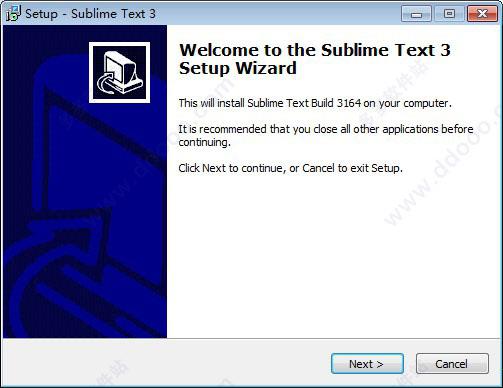
2、选择软件安装位置。
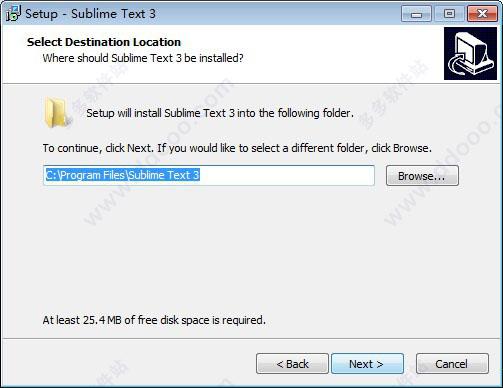
3、安装完成,不要打开软件。
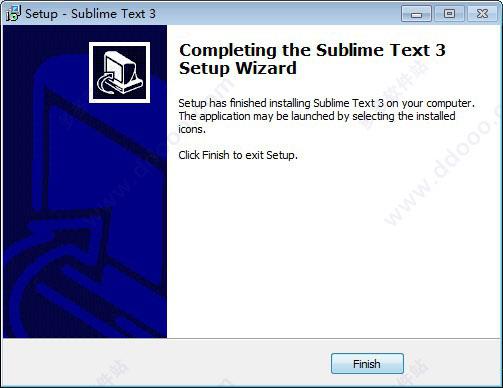
4、打开软件包中的ST Patch文件夹,将其中的破解补丁复制到软件安装目录中。
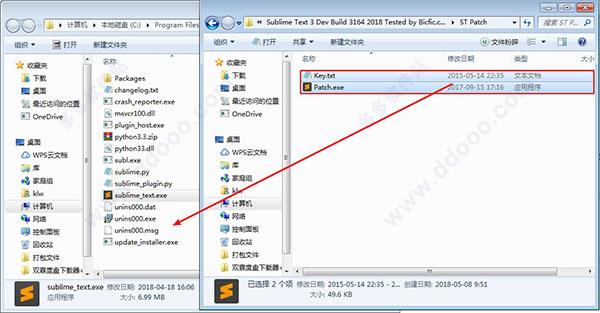
5、打开破解补丁Patch.exe,点击Patch,即可破解软件。
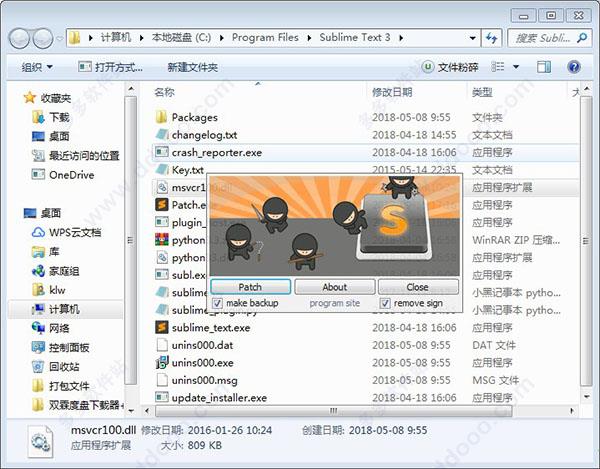
6、至此,sublime text 3中文破解版成功激活。
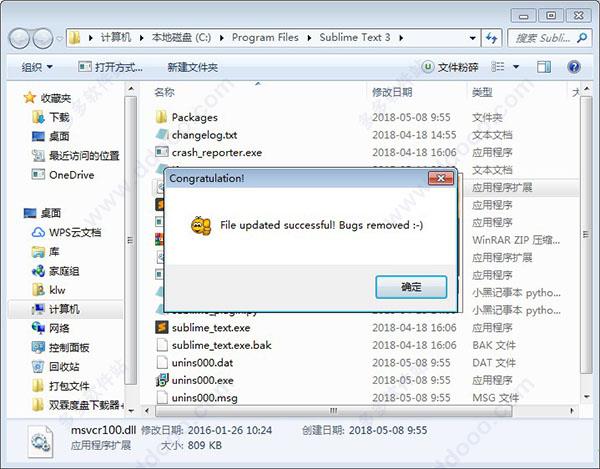
sublime text3怎么设置中文
1、我们在界面点击Preferences-->Browse Packages(浏览程序包)打开文件浏览包。
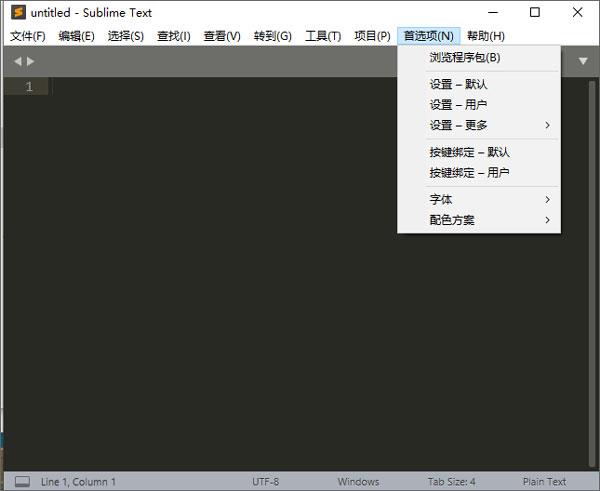
2、打开以后返回当前文件的上一层目录,点击Installed Packages进入安装包文件夹里。
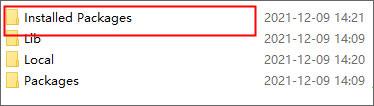
3、把在本站下载解压后文件夹中的Default.sublime-package文件,复制到我们上步打开的Installed Packages文件夹里面,到此汉化完成了。
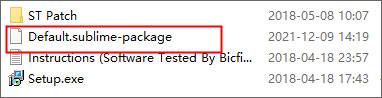
4、然后重新启动sublime text 3软件就已经成功变为中文模式了。

常用快捷键
Ctrl+L 选择整行(按住-继续选择下行)
Ctrl+KK 从光标处删除至行尾
Ctrl+K Backspace 从光标处删除至行首
Ctrl+J 合并行(已选择需要合并的多行时)
Ctrl+KU 改为大写
Ctrl+KL 改为小写
Ctrl+D 选择字符串 (按住-继续选择下个相同的字符串)
Ctrl+M 光标移动至括号内开始或结束的位置
Ctrl+/ 注释整行(如已选择内容,同“Ctrl+Shift+/”效果)
Ctrl+Shift+c转换为utf8
Ctrl+R 搜索指定文件的函数标签
Ctrl+G 跳转到指定行
Ctrl+KT 折叠属性
Ctrl+K0 展开所有
Ctrl+U 软撤销
Ctrl+T 词互换
Tab 缩进 自动完成
Shift+Tab 去除缩进
Ctrl+F2 设置书签。
F2 下一个书签
Shift+F2 上一个书签
shift+鼠标右键 列选择
Alt+F3 选中文本按下快捷键,即可一次性选择全部的相同文本进行同时编辑
sublime text3怎么运行代码
1、打开Sublime,使用快捷键【Ctrl + Shift + P】或者点击“Preferences”=> “Package controll”进入到插件安装面板。
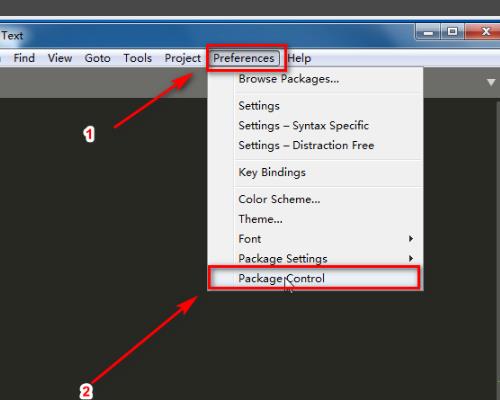
2、接着输入命令“Install Package”,点击下面中出现的点一个命令。
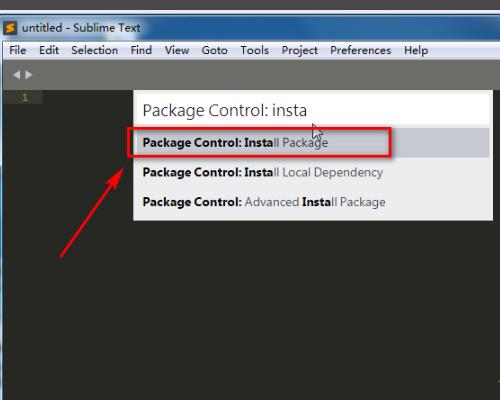
3、接着只需要输入插件名“sublimeserver”接着点击第一个搜索出来的结果,插件会自动安装,只需要等待一会即可。
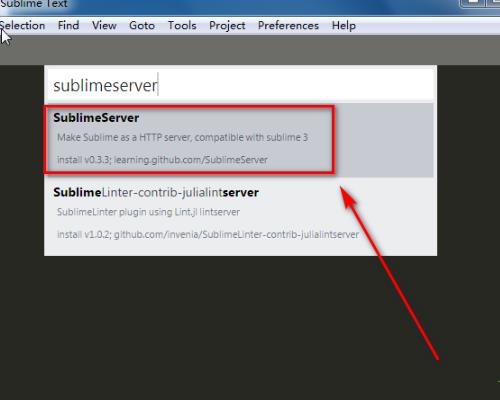
4、接着在菜单中的“Tools”下面可以找到“SublimeServer”启动的功能,点击“Strat SublimeServer”即可启动服务器。
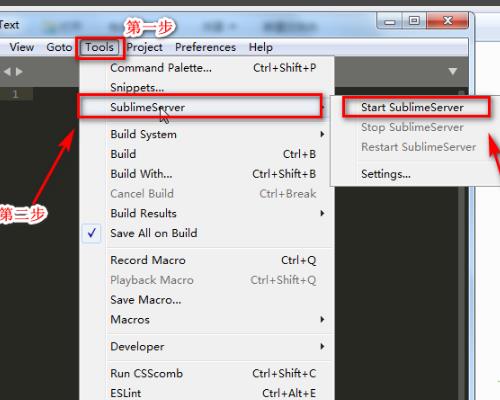
5、启动好了服务器之后需要运行html静态页面在服务器中,可不能使用“Open In Browser”,而是使用“View In SublimeServer”。
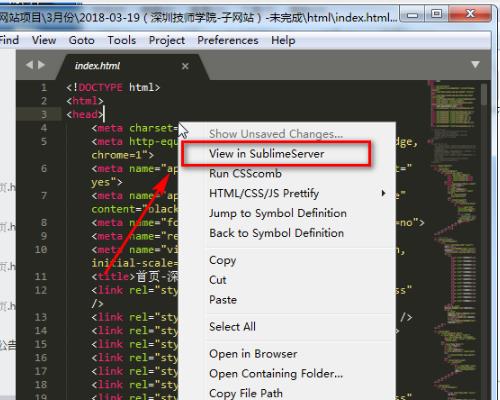
6、接着会自动打开系统默认浏览器来运行文件。
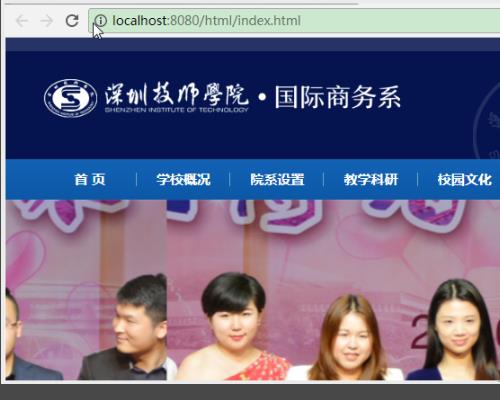
以上就是本次sublime text3怎么运行代码的全部教程了,希望对你有所帮助。
软件亮点
1、支持多种语言(txt,html,js,javascript,c ++,c,python,ruby,lua,sql,json, xml,react …);
2、快速打开文件,同时打开最近打开的文件;
3、支持语法突出显示;
4、文本功能强大;
5、文本的Custorm颜色主题;
6、设置文本文件的字体大小;
7、编辑时撤消和重做文本;
8、轻松搜索和替换文本;
9、主流前端开发编辑器;
10、体积较小,运行速度快;
11、支持编译功能且可在控制台看到输出;
12、内嵌python解释器支持插件开发以达到可扩展目的。
热门评论
苍浪追思:应当是近年来比较优秀的几款工具,估计以后也很难被超越,丰富而有特色的功能,过于强大,抢先一步,令人发指。
重要提示
(访问密码:6777)



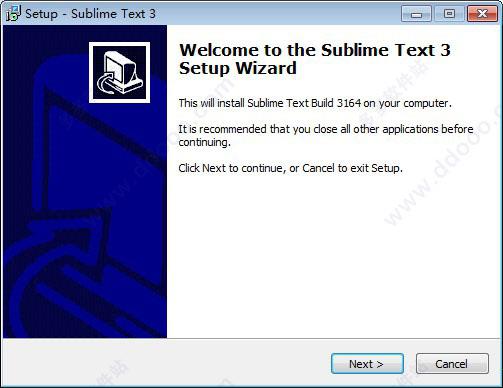
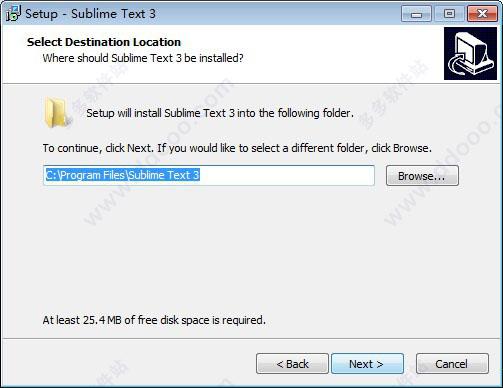
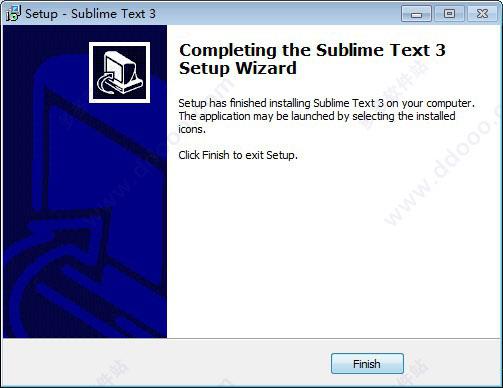
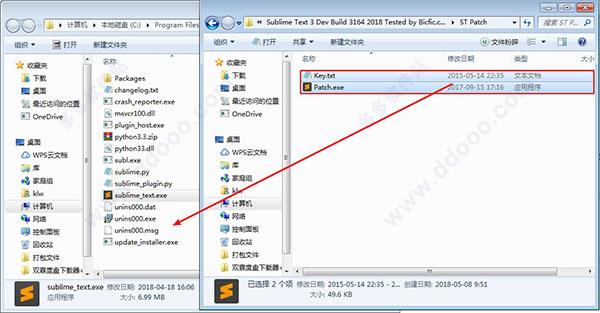
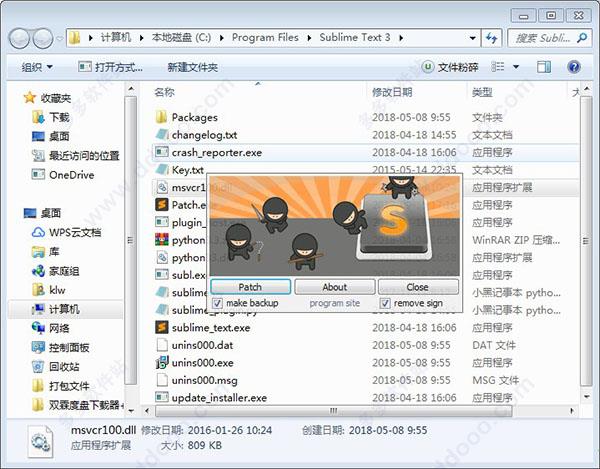
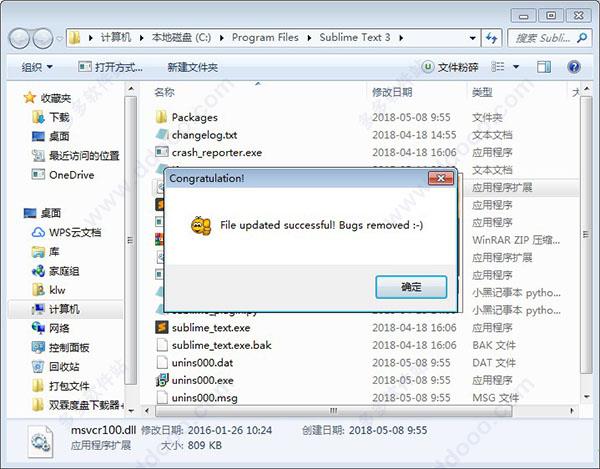
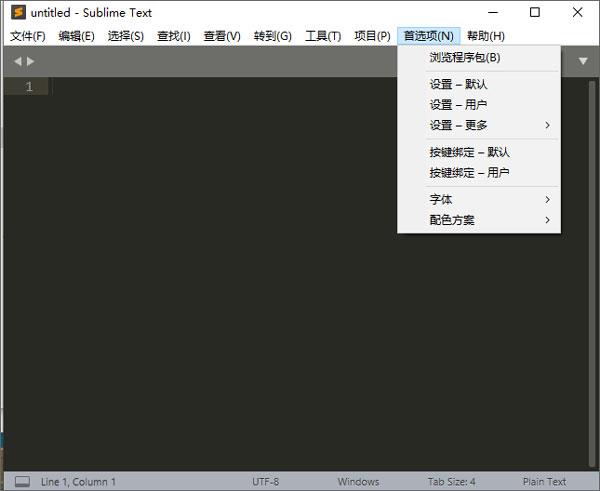
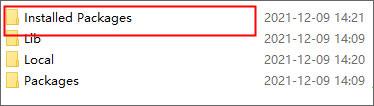
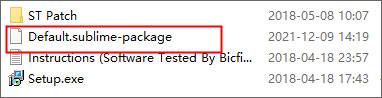

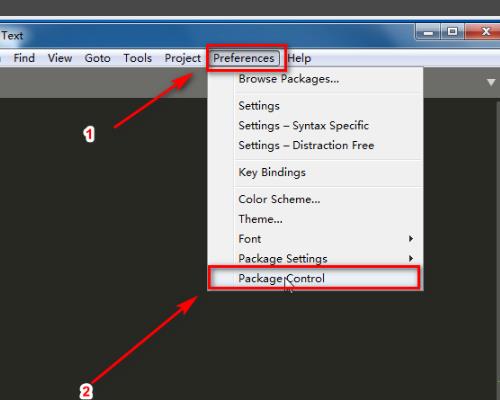
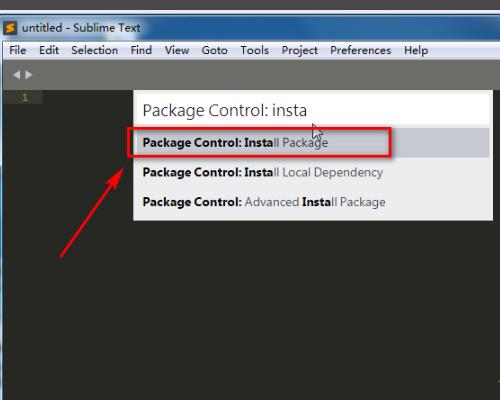
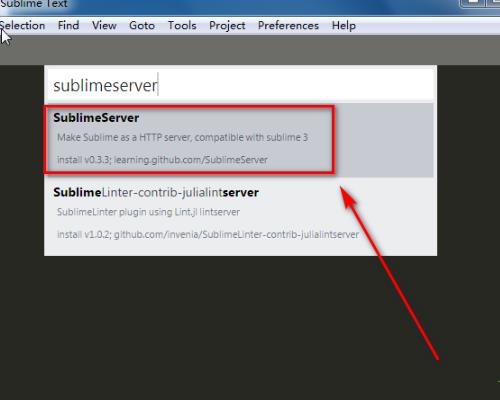
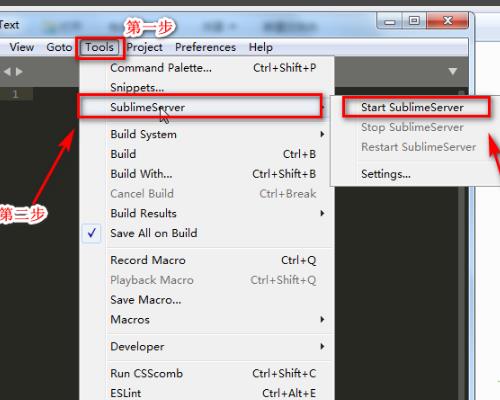
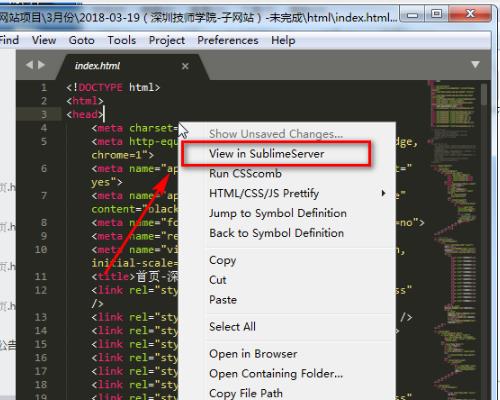
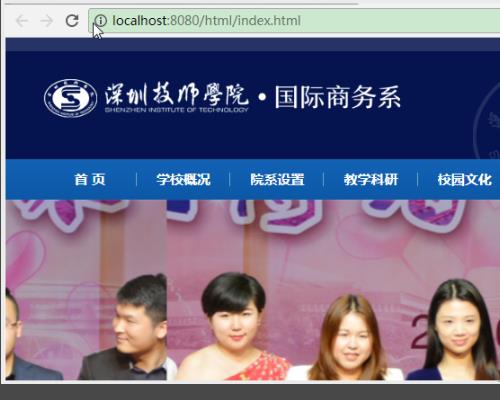
 汉王PDF OCR免费安装版(汉王OCR图片文字识别) V8.1.4.16
汉王PDF OCR免费安装版(汉王OCR图片文字识别) V8.1.4.16 2022-12-01
2022-12-01 WinRAR 64位简体中文破解版 V6.2.0.0
WinRAR 64位简体中文破解版 V6.2.0.0 2022-11-22
2022-11-22 HiSuite官方安装版(华为手机助手) V11.0.0.560
HiSuite官方安装版(华为手机助手) V11.0.0.560 2022-12-14
2022-12-14 MyDiskTest中文绿色免费版 V3.00
MyDiskTest中文绿色免费版 V3.00 2022-11-07
2022-11-07 WinRAR 64位简体中文安装版 V6.11.0.0
WinRAR 64位简体中文安装版 V6.11.0.0 2023-01-19
2023-01-19 迅捷PDF编辑器免注册破解版 V2.1.4.36
迅捷PDF编辑器免注册破解版 V2.1.4.36 2023-02-10
2023-02-10 福昕PDF阅读器简体中文安装版 V11.0.116.50929
福昕PDF阅读器简体中文安装版 V11.0.116.50929 2023-01-14
2023-01-14 Winrar 64位英文安装版 V6.2.0.0
Winrar 64位英文安装版 V6.2.0.0 2023-02-02
2023-02-02 网络编辑超级工具箱绿色版 V1.0
网络编辑超级工具箱绿色版 V1.0 2022-11-25
2022-11-25 爱思助手官方安装版 V7.98.67
爱思助手官方安装版 V7.98.67 2022-11-30
2022-11-30